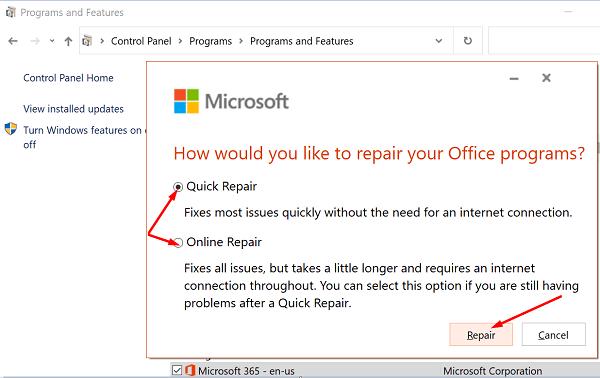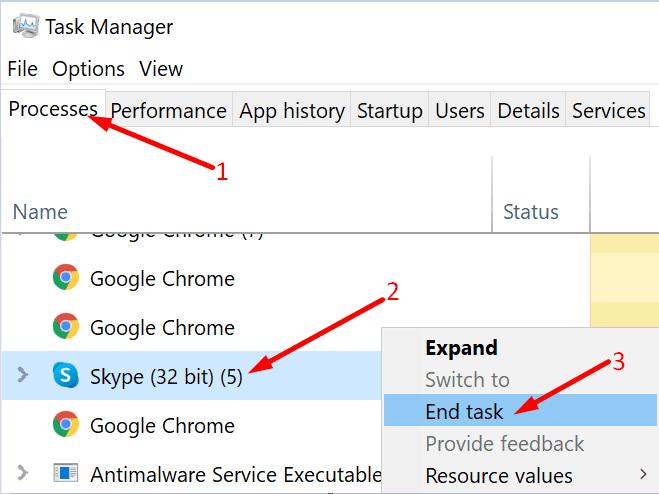Virhekoodi 30088-4 osoittaa, että tietokoneesi ei voinut asentaa Microsoft Office -pakettia . Tämä virhe saattaa ilmetä myös, kun yrität päivittää Office Suiten. Jos etsit ratkaisua tämän ongelman korjaamiseen, noudata alla olevia vianetsintävaiheita.
Kuinka korjaan Office-virheen 30088-4?
Korjaustoimisto
Jos tämä virhekoodi tulee näkyviin, kun yrität päivittää Office-versiota, korjaa Office-paketti ja tarkista tulokset.
Siirry Ohjauspaneeliin , napsauta Ohjelmat ja ominaisuudet ja valitse Office-asennuspakettisi.
Napsauta sitten Muuta- painiketta ja valitse Quick Repair .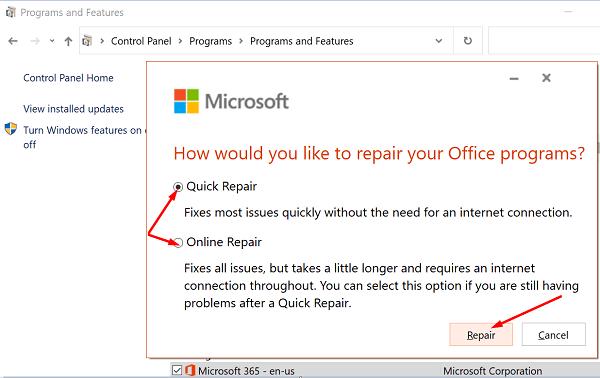
Jos ensimmäinen vaihtoehto ei toiminut, suorita myös Online Repair .
Poista ja asenna MS Office uudelleen
Toisaalta, jos tämä virhe ilmenee, kun yrität asentaa Officea tietokoneellesi, poista Office-paketti, jonka asennus epäonnistui. Varmista, että poistat kaikki Office Suiten aiempien versioiden tiedostot lataamalla Officen asennuksen poistotyökalun Microsoftilta. Asenna työkalu ja poista Office noudattamalla näytön ohjeita. Käynnistä sitten tietokone uudelleen ja yritä asentaa Office uudelleen.
Sulje taustaohjelmat
Taustalla toimivat sovellukset ja ohjelmat voivat häiritä Officen toimintaa. Esimerkiksi virustorjunta tai palomuuri saattaa estää Officen asennuksen.
Poista kaikki ohjelmat käytöstä ja tarkista tulokset. Käynnistä Tehtävienhallinta , siirry Prosessit- välilehteen ja napsauta hiiren kakkospainikkeella sovellusta tai prosessia, jonka haluat lopettaa. Sulje sovellus napsauttamalla Lopeta tehtävä -vaihtoehtoa.
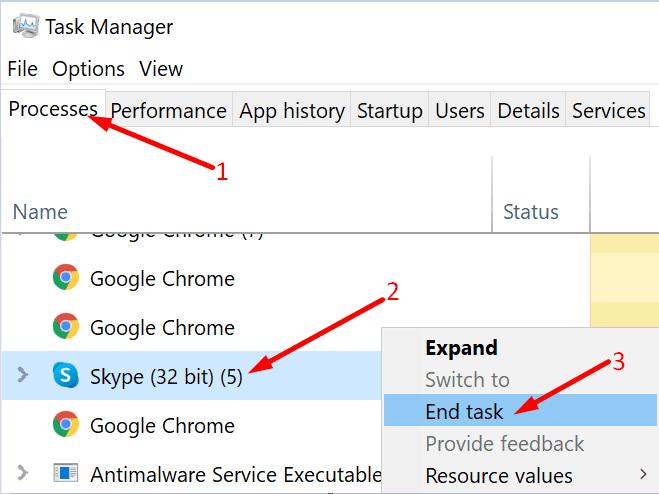
Poista palomuuri käytöstä kirjoittamalla "Windows Defender Firewall" Windowsin hakupalkkiin, käynnistämällä sovellus ja napsauttamalla Ota Windows Defenderin palomuuri käyttöön tai poista se käytöstä .
Poista virustorjunta käytöstä siirtymällä kohtaan Windowsin suojaus ja napsauttamalla Virusten ja uhkien suojaus . Sammuta virustorjunta ja asenna Office.
Johtopäätös
Korjaa Microsoft Office -virhekoodi 30088-4 korjaamalla Office Suite. Jos ongelma jatkuu, poista Office-pakettisi asennus ja asenna se uudelleen. Lisäksi sulje kaikki taustaohjelmasi, mukaan lukien virustorjunta ja palomuuri, ja yritä uudelleen. Napsauta alla olevia kommentteja ja kerro meille, onnistuitko korjaamaan ongelman.